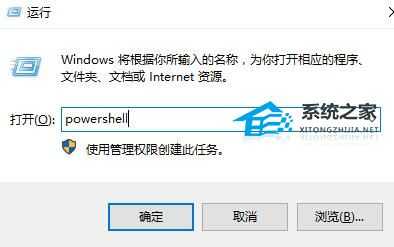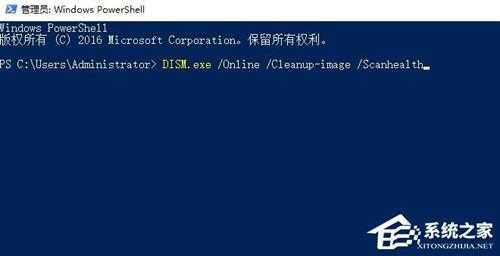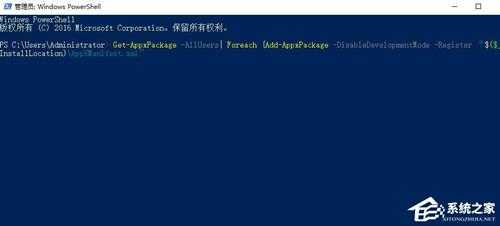Win10右键个性化和显示设置打不开怎么办?个性化和显示设置打不开的解决方法
相信有很多用户在使用Win10系统的电脑时候都经常会用到个性化和显示设置这两个功能,但最近有部分用户在使用的过程中发现自己无法正常的打开这两个功能,这时候我们要如何去进行修复呢?下面就和小编一起来看看对应的解决方法吧。
个性化和显示设置打不开的解决方法
1、首先在联网的状态下,按下【Win】+【R】打开运行输入【powershell】打开管理员。
2、然后依次执行以下三天命令:
【DISM.exe /Online /Cleanup-image /Scanhealth】
【DISM.exe /Online /Cleanup-image /Checkhealth】
【DISM.exe /Online /Cleanup-image /Restorehealth】
3、如果问题还没有解决的话,再次打开该命令窗口,依次执行以下两条命令:
【Get-AppxPackage -AllUsers| Foreach {Add-AppxPackage -DisableDevelopmentMode -Register “$($_.InstallLocation)\AppXManifest.xml”}】
【Get-AppxPackage | % { Add-AppxPackage -DisableDevelopmentMode -Register “$($_.InstallLocation)\AppxManifest.xml” -verbose }】
4、然后重启电脑,一般情况下,该问题都会解决。
5、如果始终无法进行解决,建议用户们重装系统。